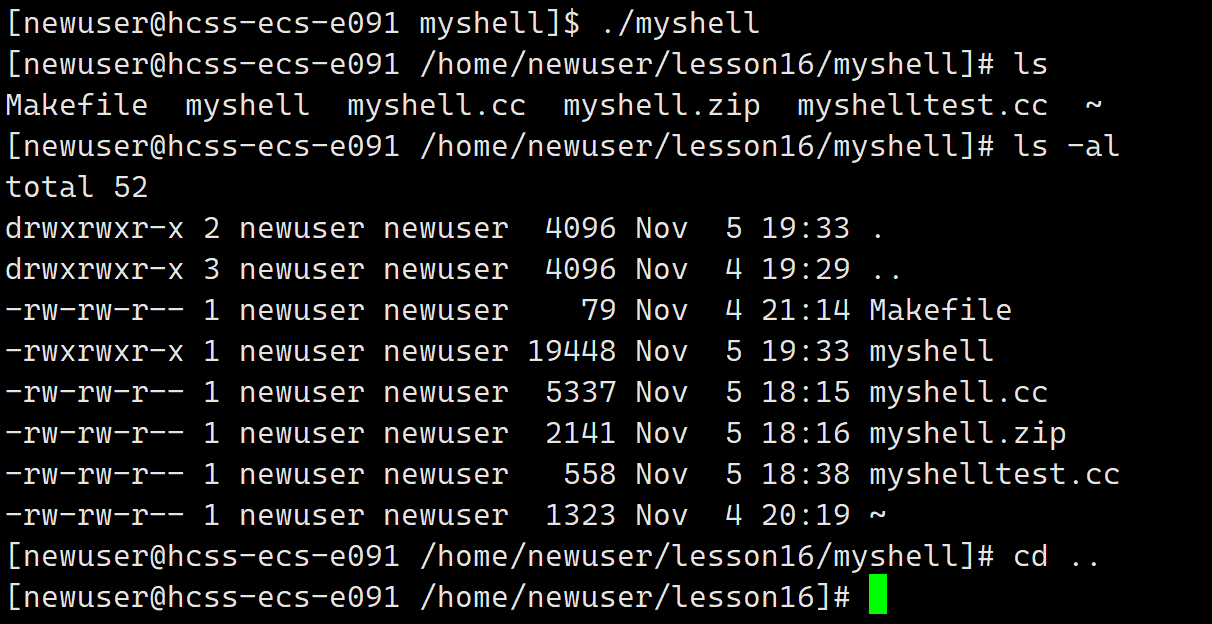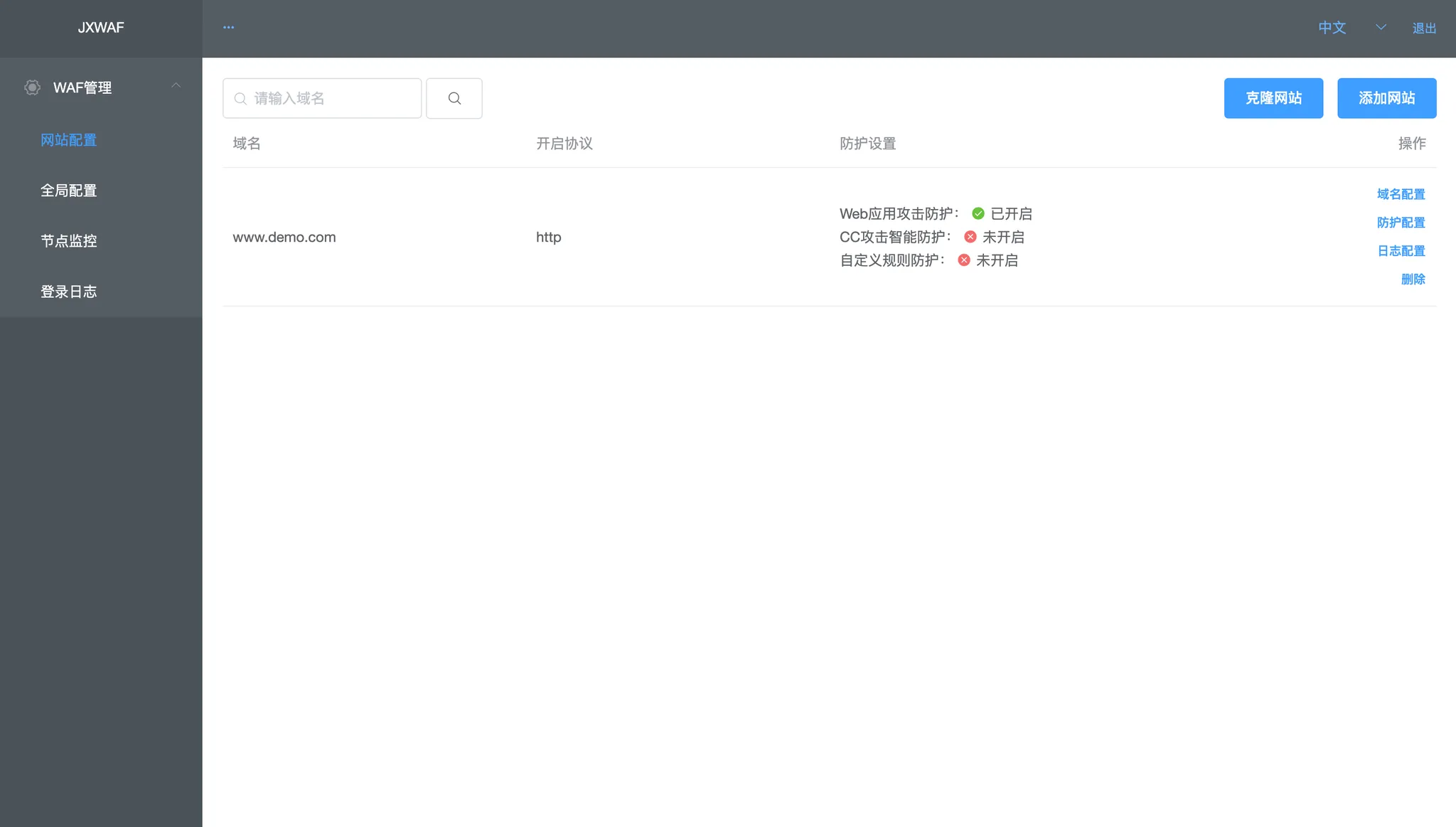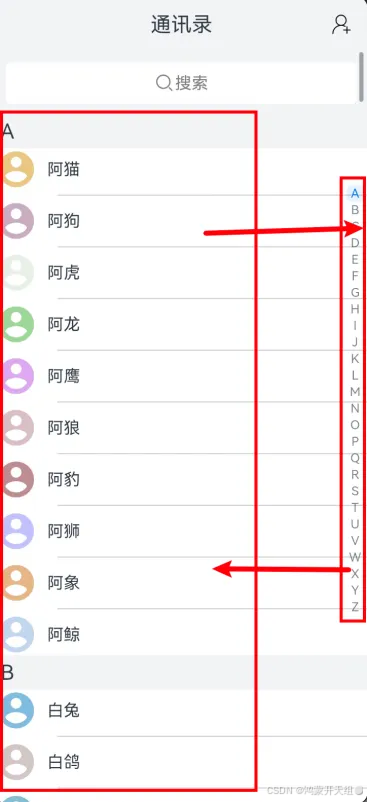使用 VisualStudioUninstaller 卸载 Visual Studio 的详细步骤(以管理员权限运行)
步骤 1:下载并解压 VisualStudioUninstaller
-
访问下载工具。
点击下载 -
解压下载的文件到本地目录,例如:
C:\VSUninstaller。
步骤 2:以管理员权限运行命令提示符
-
打开命令提示符(管理员):
- 按下
Win + S键,搜索 “cmd” 或 “命令提示符”。 - 在搜索结果中,右键点击 “命令提示符”,选择 “以管理员身份运行”。
- 按下
-
确认用户账户控制(UAC)提示:
- 如果系统提示 “用户账户控制”,点击 “是”,允许程序以管理员权限运行。
步骤 3:定位到 VisualStudioUninstaller 文件夹
在管理员命令提示符窗口中,使用 cd 命令导航到你解压的 VisualStudioUninstaller 文件夹,例如:
cd C:\VSUninstaller
步骤 4:运行卸载命令
-
输入以下命令来启动 VisualStudioUninstaller 工具:
VisualStudioUninstaller.exe -
该工具将自动扫描系统上的所有 Visual Studio 安装实例,并显示已安装的版本。
步骤 5:选择要卸载的版本
- 工具会列出你系统上安装的所有 Visual Studio 版本(如果有多个版本)。
- 根据提示选择你要卸载的版本。你可以通过命令行中的选项选择对应的版本进行卸载。
步骤 6:等待卸载完成
- 工具会开始卸载所选的 Visual Studio 版本及其相关的组件、插件等。
- 卸载过程可能需要一些时间,具体时间取决于 Visual Studio 安装的规模和你的计算机性能。
步骤 7:清理残留文件(可选)
- 手动删除残留文件:卸载完成后,仍然有可能会有一些残留的配置文件和缓存文件,你可以手动检查并删除以下目录中的文件:
C:\Program Files (x86)\Microsoft Visual Studio\C:\Users\<你的用户名>\AppData\Local\Microsoft\VisualStudio\C:\Users\<你的用户名>\AppData\Roaming\Microsoft\VisualStudio\
通过使用 管理员权限,可以确保卸载工具有足够的权限来删除 Visual Studio 和其相关文件。如果有任何问题,或者卸载过程中遇到其他障碍,请随时联系我。